Jak vytvořit efekt nekonečného opakování GIF během několika sekund
Jste unavení z toho, že pokaždé, když chcete sledovat přehrávání GIF, musíte skončit a přehrát to znovu? Většina lidí by řekla ano. Naštěstí je možné provést opakování Smyčka GIF účinek. K dosažení tohoto cíle budete potřebovat správný nástroj a podrobné kroky. Tento příspěvek proto pokryl 6 nejlepších online a offline metod pro čtenáře k vytvoření dokonalého smyčkového GIF na Windows a Mac. Pokračujte ve čtení pro další podrobnosti.
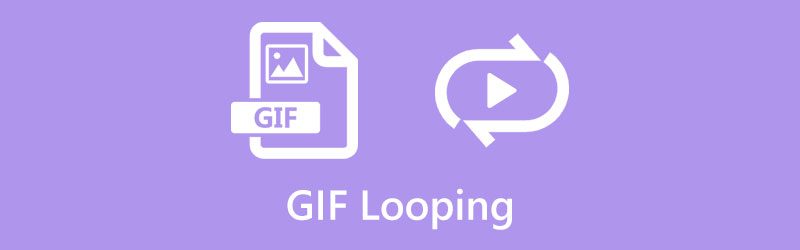
- SEZNAM PRŮVODCE
- Část 1: Jak vytvořit smyčku GIF online [4 metody]
- Část 2: Nejlepší desktopové nástroje pro smyčkování GIF [Windows/Mac]
- Část 3: Nejčastější dotazy o změně smyčky GIF
Část 1: Jak vytvořit smyčku GIF online [4 metody]
Nejrychlejším způsobem, jak vytvořit nekonečný GIF, jsou bezpochyby online nástroje GIF. K některým online nástrojům můžete přistupovat na svém počítači bez systémového omezení a používat je z mobilních zařízení. Kromě toho jsou všechny níže doporučené online nástroje zdarma.
1. EZGIF
Pokud jde o nejlepší metodu smyčkování GIF, EZGIF je na seznamu. Tento webový online nástroj je slavný nástroj pro úpravu GIF, videí a obrázků se širokou škálou funkcí. Kromě toho můžete dokonce extrahovat snímky z videa a vytvořit GIF pro efekt smyčky. Chcete-li úspěšně opakovat GIF navždy, musíte zajistit, aby nahraný soubor byl menší než 50 MB.
Na EZGIF na oficiálních webových stránkách, klikněte na kartu Efekty a vyberte efekt Loop count.
Poté klikněte na Vyberte soubor vyberte svůj soubor GIF pro web. Klikněte na nahrát tlačítko pro jeho finální import.
Nyní můžete změnit počet přehrání GIF zadáním čísla do prázdného pole vedle počtu smyček.
Chcete-li GIF opakovat navždy, můžete zadat velké číslo a kliknout na tlačítko Změnit počet smyček. Kliknutím na tlačítko Uložit stáhněte smyčkový GIF.
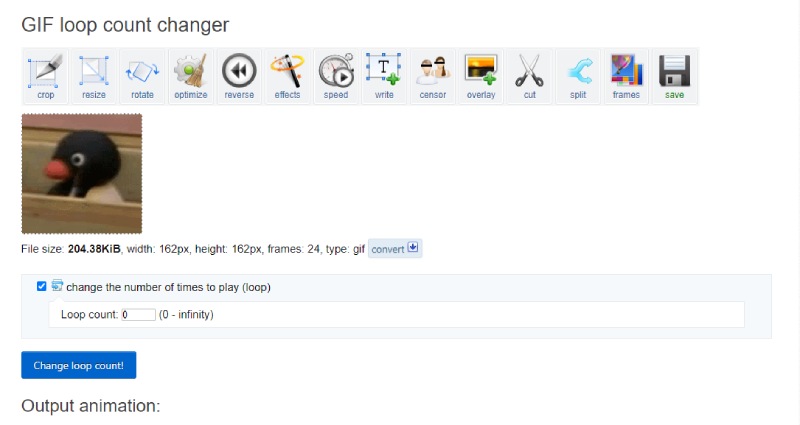
2. OnlineGIFTtools
OnlineGIFTtools je online web, který se zaměřuje na jednoduchost a při nekonečném opakování GIF se postará o každý detail za vás. Nejsou potřeba žádné pokročilé dovednosti nebo složité operace, protože každý krok smyčky je přímočarý. Pomocí několika kliknutí můžete vytvořit smyčku GIF online navždy. Ale jedinou nevýhodou je, že pokud hledáte něco pokročilého, možná budete potřebovat více než tento online web.
Vyhledávání OnlineGIFTtools ve svém prohlížeči a zadejte oficiální webovou stránku. Přetáhněte GIF na původní sekci GIF na domovské stránce.
Přejděte dolů a zaškrtněte Opakujte donekonečna pod možnost měniče smyček gif. Poté uvidíte, že se smyčkový GIF začne opakovat navždy.
Klikněte na Uložit jako tlačítko pro stažení věčně se opakujícího GIF do vašeho zařízení.
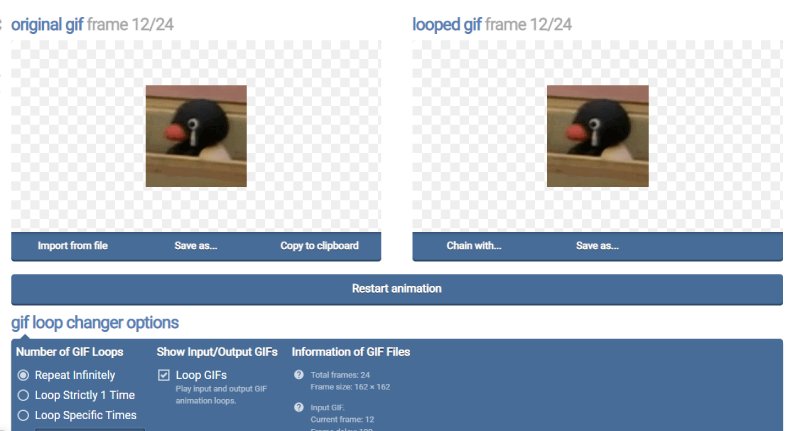
3. VEED.IO – Loop GIF
VEED.IO je další online bezplatný smyčkovač GIF, který nevyžaduje žádné zvláštní dovednosti pro použití efektu nekonečné smyčky pro GIF. Mezitím můžete získat další funkce kromě smyčkování. Můžete například upravit GIF, smyčku části GIF a vytvořit GIF pro smyčkování s videem. Přestože je bezplatná verze pohodlná, na výstupním GIF bude viditelný vodoznak. Chcete-li ji odstranit, můžete upgradovat pouze na prémiovou verzi.
Na domovské stránce VEED.IO klikněte na Nástroje VEED menu pro další editační nástroje. Najděte nástroj Loop Video a klikněte Smyčka GIF odtamtud.
Klikněte na Vyberte Soubor GIF tlačítko pro pokračování. Na následující stránce klikněte na tlačítko Procházet a importujte svůj GIF.
Poté klikněte na ikonu plus a znovu importujte stejný GIF na časovou osu. Tímto způsobem vytvoříte efekt smyčky.
Klikněte na Vývozní tlačítko v pravém rohu nahoře a vyberte Exportovat jako video. Budete na nové stránce, klikněte na Stažení a jako výstupní formát zvolte GIF.
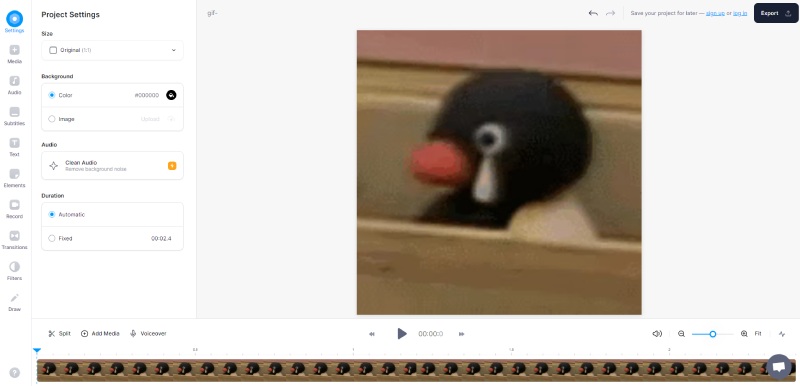
4. 123APPS – Free GIF Looper
Na rozdíl od jiných tvůrců dokonalých smyček GIF, kteří pomohou aplikovat efekt smyčky, 123APPS Nástroj má jinou perspektivu tím, že změní váš GIF na video pro opakování. Pokud by vám tato chyba nevadila, stále můžete najít další cenné nástroje, jako je ořezávání, ořezávání atd. zrychlit GIF při použití efektu smyčky GIF.
Jakmile na webu 123APPS najdete nástroj GIF Looper, klikněte na tlačítko Otevřít soubor a nahrajte GIF ze svého zařízení, nebo klikněte na šipku dolů pro nahrání z online disku, jako je Disk Google.
Po úspěšném importu GIF tento online GIF Looper automaticky použije efekt nekonečné smyčky.
Klikněte na Uložit tlačítko níže. Můžete také kliknout na ikonu ozubeného kola a vybrat výstupní formát. GIF však můžete uložit pouze jako nové video.
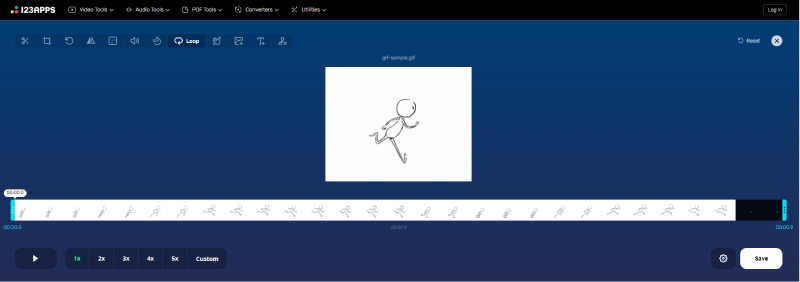
Část 2: Nejlepší desktopové nástroje pro smyčkování GIF [Windows/Mac]
Pokud chcete vytvořit nekonečný GIF s videi nebo obrázky offline, stolní software je skutečně dobrou volbou. Mezi všemi funkčními smyčkovači GIF na trhu tento příspěvek pro vás shromáždil dva nejlepší s praktickými a výkonnými funkcemi.
1. Photoshop
Jako nejoblíbenější software pro úpravu fotografií mezi většinou profesí, Photoshop dokáže rychle zvládnout všechny vaše požadavky na GIF a bez námahy vytvořit efekt smyčky GIF na Windows i Mac. Přestože se jedná o poměrně pokročilý editor obrázků, základní dovednosti pro opakování GIFů můžete navždy ovládat, když se zde naučíte podrobné kroky.
Před vytvořením smyčky GIF musíte nejprve vytvořit GIF. Takže po spuštění programu importujte záběry do Photoshopu.
Klikněte na Volba tlačítko poblíž časové osy. Vybrat Přehrávání ve smyčce pro vaše importované video.
Dále klikněte na Vývozní z nabídky Soubor. V rozevírací nabídce Formát vyberte GIF. Přejděte dolů a vyhledejte Možnosti opakování a vyberte Navždy.
Klikněte na Hotovo tlačítko pro export tohoto smyčkového GIF do vašeho počítače.
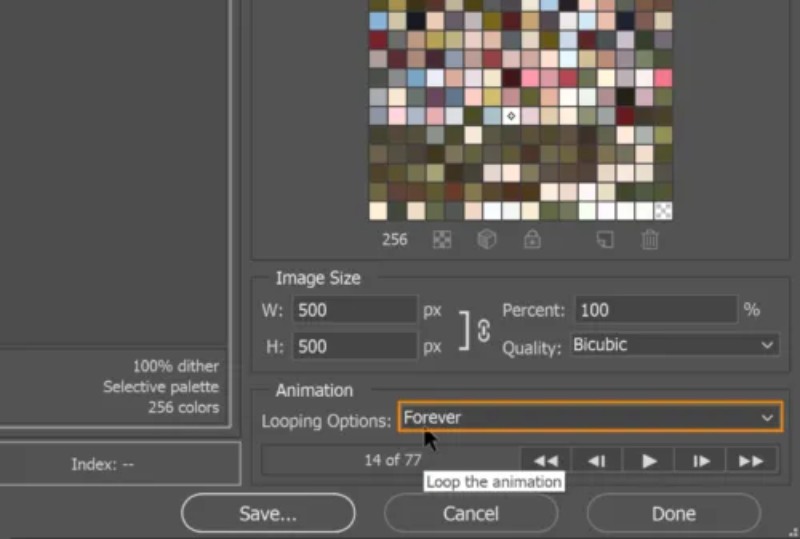
2. ArkThinker Video Converter Ultimate
Pro amatéry, kteří dávají přednost mnohem jednoduššímu procesu při smyčkování GIF, přichází další volba – ArkThinker Video Converter Ultimate. Ačkoli tento program neměl mnoho pokročilých funkcí, jako je Photoshop, je stále vynikající volbou pro nováčky, kteří se hodlají občas zabývat úpravou GIF. Brzy zjistíte, že je to uživatelsky přívětivý program a relativně jednoduchý ve srovnání s jinými smyčkovači GIF. Navíc jedním kliknutím získáte efekt nekonečné smyčky během procesu vytváření GIF. Můžete je všechny přeměnit na GIF na Windows/Mac, bez ohledu na to, co máte, videa nebo obrázky.
- Smyčka GIF navždy prostřednictvím možnosti jedním kliknutím.
- Přizpůsobte velikost a snímkovou frekvenci výstupního GIF.
- Prohlédněte si efekt opakování, abyste se ujistili, že nedojde k chybě.
- Ořízněte zdrojové video, abyste získali částečně smyčkovaný GIF.
Po stažení a instalaci Video Converter Ultimate na tvém počítači. Přejít na Toolbox na hlavním rozhraní pro více nástrojů pro úpravy. Najít Tvůrce GIFů nástroj a klikněte na něj. Objeví se nové okno. Vyber Video do GIF volba.

Vyberte video, ze kterého chcete vygenerovat GIF, a importujte jej. Poté se vaše video začne přehrávat. Můžete kliknout na Střih tlačítko pro oříznutí videa a odstranění nežádoucích částí. Nebo klikněte na Upravit tlačítko pro vyleštění videa.

Zaškrtněte políčko vedle Animace smyčky získat efekt smyčky GIF. Můžete kliknout na Náhled tlačítko pro kontrolu. Poté klikněte na Uložit do rozbalovací možnost níže a vyberte cílovou složku. Poté klikněte na Vygenerovat GIF tlačítko pro získání smyčky GIF.

Část 3: Nejčastější dotazy o změně smyčky GIF
Proč se můj GIF necykluje?
Může k tomu dojít kvůli velké velikosti vašeho souboru GIF. Jakmile váš GIF přesáhne rozměr (1800×1920), musíte zmenšit velikost, abyste mohli tento GIF přehrát nebo smyčku. Existuje mnoho online GIF kompresorů, jako je EZGIF.
Jak vytvořit smyčku GIF v After Effects?
Zahájení After Effects na vašem počítači a importujte soubor GIF. Uvidíte, že se objeví v Projekt sekce. Přetáhněte soubor GIF a pusťte jej na vrstvu. Poté můžete tento soubor zkopírovat a vložit pro více smyček na vrstvě. Poté můžete kliknout na Okna menu, vyberte si Fronta vykreslenía vyberte si Animovaný GIF exportovat smyčkový GIF jako výstupní formát.
Jak mohu vytvořit smyčku GIF na iPhone?
Můžete použít aplikaci Zkratka. Otevřete tuto aplikaci a vyhledejte zástupce GIF v Galerie obrazovka. Klepněte na zkratku Vytvořit GIF. Poté si můžete vybrat obrázky nebo videa ze svého iPhone, které do něj přidáte. Klepnutím na tlačítko Uložit vytvořte GIF a zobrazí se obrazovka náhledu. Poté klepnutím na tlačítko Hotovo potvrďte a uložte opakující se GIF.
Závěr
Abych to shrnul, smyčka a GIF navždy s nekonečným efektem je snadná věc, jakmile získáte vhodné nástroje. Pokud dáváte přednost mnohem většímu pohodlí, online nástroje jsou rozhodně vhodným řešením s rychlou rychlostí. Pokud však chcete více funkcí navíc, jako je oříznutí, oříznutí, filtry a tak dále, jsou lepší profesionální desktopové programy.
Co si myslíte o tomto příspěvku? Kliknutím ohodnotíte tento příspěvek.
Vynikající
Hodnocení: 4.9 / 5 (na základě 314 hlasy)
Najděte další řešení
Komprimovat GIF – Snižte velikost GIF na PC/Mac, iPhone, Android Ezgif Resize – Ezgif Video Crop a nejlepší Ezgif alternativa Top 8 softwaru pro úpravu videa pro Windows 11/10/8/7 Top 8 placených a bezplatných programů pro úpravu videa pro počítače Mac Zdarma software pro úpravu videa – 7 nejlepších bezplatných aplikací pro úpravu videa Adobe Premiere Crop Video – Jak oříznout video v PremiereRelativní články
- Upravit video
- Jak vytvořit reakční video pro všechny tvůrce obsahu
- Spolehlivá aplikace GIF Filter pro vylepšení vašeho GIF
- Vynikající aplikace pro filtrování videa pro stolní počítače, iPhone a Android
- Top 5 Video a Photo Collage aplikací pro začátečníky
- Vytvořte video koláž pro Instagram [mobil a počítač]
- Recenze nejlepšího softwaru pro úpravu hudebních značek Mp3tag
- Jak umístit 2 videa vedle sebe do počítače a smartphonu
- 6 nejlepších editorů videa s rozdělenou obrazovkou ve Windows a Mac
- Jak umístit více videí na jednu obrazovku pomocí 3 metod
- Přečtěte si, jak vytvořit rozdělenou obrazovku v Adobe Premiere Pro



